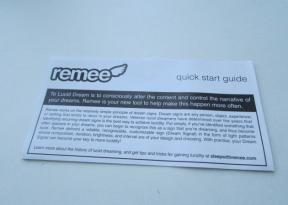8 manieren om de vingerafdruklezer te gebruiken op uw Android
Android / / December 19, 2019
1. Protect toepassingen van buitenstaanders


De vingerafdruk scanner kan niet alleen worden gebruikt om alle telefoons te ontgrendelen, maar ook om individuele applicaties te beschermen. Het kan uw vertrouwelijke gegevens op te slaan, bijvoorbeeld als de smartphone zal worden in de handen van een aanvaller (of van overmatig nieuwsgierige vrienden) is al ontgrendeld. Een extra niveau van beveiliging doet geen pijn, vooral in het geval van de boodschapper of betaaldienst.
App Lock tool van KeepSafe in staat zijn om de lancering van de toepassingen die u hebt geselecteerd te blokkeren, zolang je niet beschikt over een vingerafdruklezer te raken, of typ het juiste wachtwoord. Na het installeren van het programma bieden toegang te krijgen tot de gegevens, en ga dan naar de instellingen en activeer de optie "Gebruik uw vingerafdruk te ontgrendelen." Kies welke apps u wilt beveiligen.
Nu, als u het programma dat u wilt openen, wordt u gevraagd om eerst ontgrendelen met behulp van vingerafdruk. In App Lock heeft ook een aantal alternatievenWeinig inferieur aan deze uitvoeringsvorm.

Toepassing niet gevonden
2. Gebruik scanner als een sluiter van de camera knop
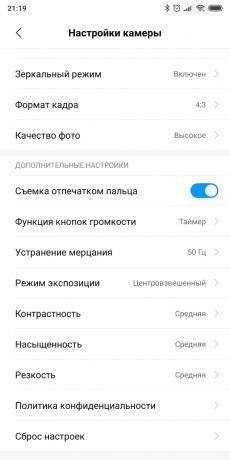
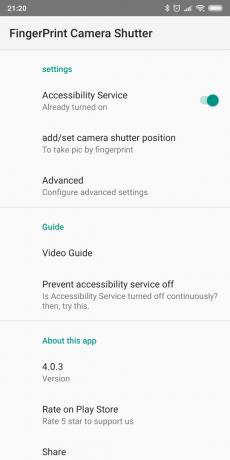
Houders van grote vingers is zeker lastig om druk op de knop in de toepassing Camera: De juiste accenten om het pictogram instellingen. Het is echter mogelijk om te schieten meer comfortabele pasvorm voor deze vingerafdruk scanner. Je raakt het gewoon - en maakt de smartphone foto's. Het is eenvoudig.
Bij sommige apparaten de camera-applicatie is in staat om het te doen zonder extra hulpmiddelen. Bijvoorbeeld, "Camera" om MIUI over gadgets van Xiaomi Het heeft de mogelijkheid van "Shooting vingerafdruk" in de instellingen - u hoeft alleen maar in te schakelen. Als uw apparaat, zodat kan worden nuttige app Fingerprint Camera Shutter en Dactyl, die deze functie zal toevoegen.
Prijs: Gratis
Prijs: 129,00 ₽
3. Voer snelle acties aanraking van een vinger
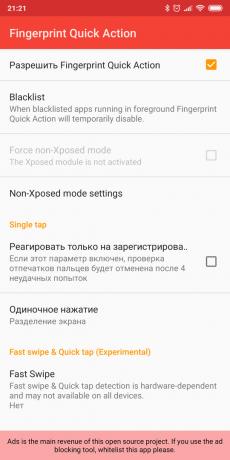
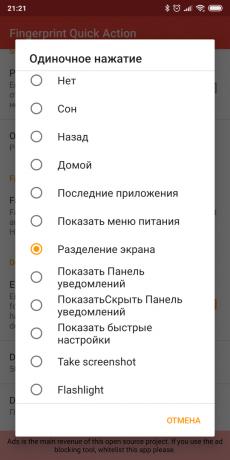
Bij Google Pixel smartphone heeft een handige functie waarmee u om het meldingenpaneel te openen door uw vinger langs de vingerafdruk. Appendix Fingerprint snelle actie doet iets dergelijks, maar het kan op iedere Soup worden geïnstalleerd, en zelfs Root access is niet vereist. In dat geval kunt u uw eigen snelle acties toe te wijzen.
Installeer de Fingerprint snelle actie, geef hem de toegang tot de parameters van de smartphone, en ga dan naar de Instellingen-app. U kunt drie snelle stappen toe te wijzen. Één uitgevoerd bij een simpele druk op een vingerafdruk, de tweede - met een dubbele tapas en de derde - het vegen (dit echter niet werken op alle apparaten). Opties nogal wat: je kunt de lijst te openen van toepassingen, dompel het apparaat om te slapen, activeren van de split-screen modus, maak een screenshot, zet de zaklamp, draaien alle programma's en ga zo maar door.
Deze applicatie is een alternatief genaamd vingerafdruk Gebaren. Hier een beetje langer functies - bijvoorbeeld het programma kan het afspelen van muziek op de speler te bedienen. Dit is heel handig als je wilt om over te schakelen, of tracks te onderbreken zonder de telefoon uit zijn zak. Echter, sommige van de mogelijke toepassingen van nood root-rechten plaats, en het is niet beschikbaar voor alle smartphones. Probeer beide programma's en beslissen welke het beste voor uw apparaat werkt.
Prijs: Gratis
Prijs: Gratis
4. Verberg je foto's
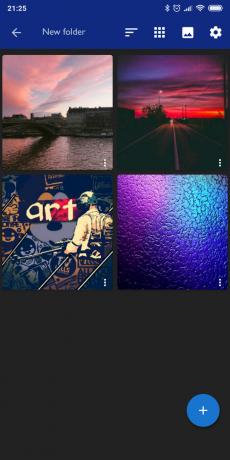
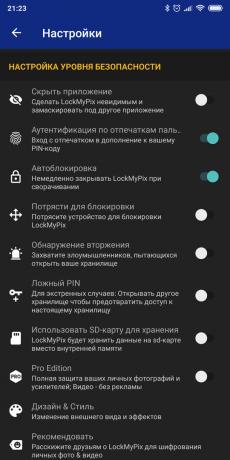
Wilt u uw foto's te verbergen voor nieuwsgierige ogen, nuttig zijn voor specifieke toepassingen te blokkeren toegang tot de geselecteerde foto's. Bijvoorbeeld, LockMyPix of Focus. Voeg toe aan de galerie de meest waardevolle beelden en de toegang configureren tot ze alleen door vingerafdruk. Foto's zullen in een gecodeerde database die beschikbaar is open applicaties van derden niet worden geplaatst. En geen van de nieuwsgierige zult zien dat het niet is toegestaan.
In LockMyPix deze functie is beschikbaar voor gratis, maar voor de release in de Focus zal de premium versie te kopen.
Prijs: Gratis
Prijs: Gratis
5. Toegang tot uw wachtwoorden
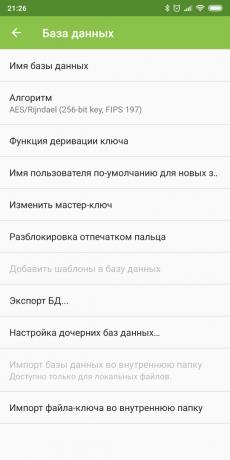
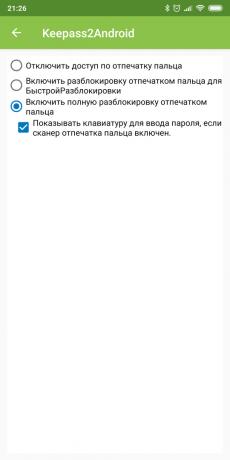
password manager erg handig ding. Het bespaart u van de verplichting om een bos van complexe combinaties te onthouden. Echter, voordat het zal nog steeds de master-wachtwoord in te voeren. Gelukkig kunt u tijd besparen, inclusief open databases opgeslagen gegevens op een vingerafdruk.
Deze functie ondersteunt de meest populaire managers: LastPass, Keepass2Android, 1Password, Enpass en anderen. Kijk in de instellingen van uw wachtwoorden keeper en vind de ontgrendeling vingerafdruk - het is veel sneller dan het handmatig invoeren van tekens.
Prijs: Gratis
Prijs: Gratis
Prijs: Gratis
Prijs: Gratis
6. Protect persoonlijk dagboek
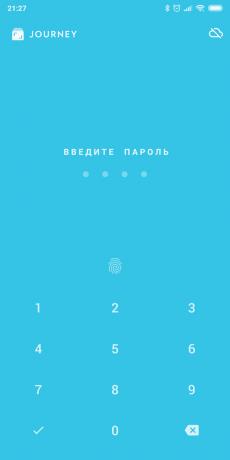
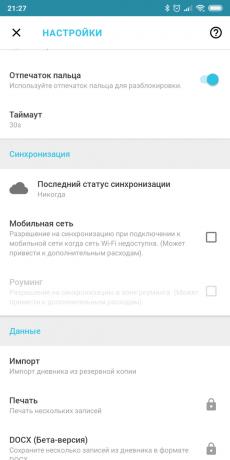
Dagboek van een zeer persoonlijke zaak. En het is onwaarschijnlijk dat u blij zijn als uw administratie up zal bereiken aan iemand anders. Geen zorgen te maken over de veiligheid, probeer Journey app. Hiermee kunt u een dagboek, de toegang tot die wordt beschermd door een vingerafdruk-scanner te houden.
Journey Na de installatie wordt u gevraagd om een wachtwoord in te stellen - het doen. Ga dan naar 'Instellingen' en schakel de optie "vingerafdruk". Nu is je diepste gedachten zijn veilig.
Prijs: Gratis
7. Voer de betalingsaanvraag
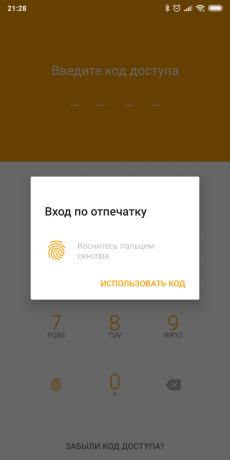
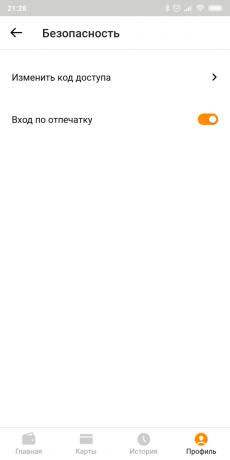
Veel betaling applicaties ondersteunen vingerafdrukverificatie. Onder hen, bijvoorbeeld Android Pay, Samsung Pay, QIWI, «Yandex. Money", evenals een groot aantal bancaire software. Doorgaans wordt deze functie standaard uitgeschakeld, maar het kan worden gevonden in de instellingen. Ja, en aankopen op Google Play, ook kan printen bevestigen. Snel en gemakkelijk.
Prijs: Gratis
Prijs: Gratis
Prijs: Gratis
Prijs: Gratis
8. Unlock uw computer
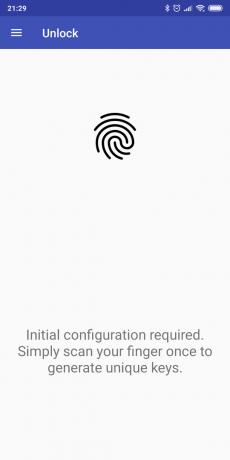
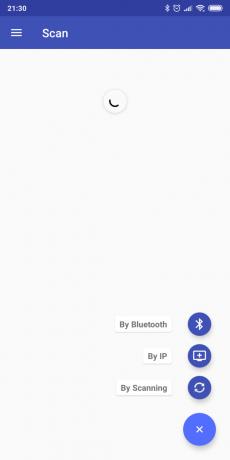
Wanneer uw computer is voorzien van een vingerafdruklezer, het is erg handig. Je hoeft niet om een wachtwoord in te voeren na elke ontwaken. Echter, voornamelijk geïntegreerde vingerafdruk uitgeruste laptops, en dan nog niet alles. zal moeten re-buy een aparte kaartlezer die verbinding maakt via USB naar andere computers. Maar meer handige optie - om een scanner te gebruiken op uw smartphone.
Om dit te doen moet je Remote Fingerprint Unlock applicatie nodig. Het is in staat om uw computer op afstand te openen met Windows, zodra u de vingerafdrukscanner te raken op uw smartphone. Het enige dat nodig is - te set desktop-applicatieEn dan associëren met de client op Android. Nogal een handig ding.
Een soortgelijke kans Have smartphones Samsung - voor deze moet je de app Samsung Flow downloaden.
Prijs: Gratis
Prijs: Gratis
zie ook🧐
- Hoe te vingerafdruksensor pompen zonder aanvullende software
- 5 toepassingen die de meeste van Android-knoppen maken
- Wat te doen als je niet aan de telefoon